intitle・allintitleでライバルチェックが面倒臭いって思っている人も多いと思います。
少なくても僕は超面倒くさいです。
だから、allintitleとintitleのタイトル件数一括ライバル調査ツール を作ったりしてたのですが、それでもちょっと調べたい時なんかは面倒くさい。
面倒くさいと思うと、やらなくなる、そして、どんどんやらなくると悪循環に陥ってきます。
そこで、今日はPC限定となりますが、そこそこ簡単にintitle・allintitleチェックを行う方法を公開してきます!
今回はGoogle Chromeの拡張機能Context Menu Searchを使ってやっていきたいと思います。
それでは行ってみましょう!
intitle・allintitleライバルチェックを3倍早くする手順
- ChromeにContext Menu Searchを入れる⇒導入
- Context Menu Search を設定する
こんな感じ
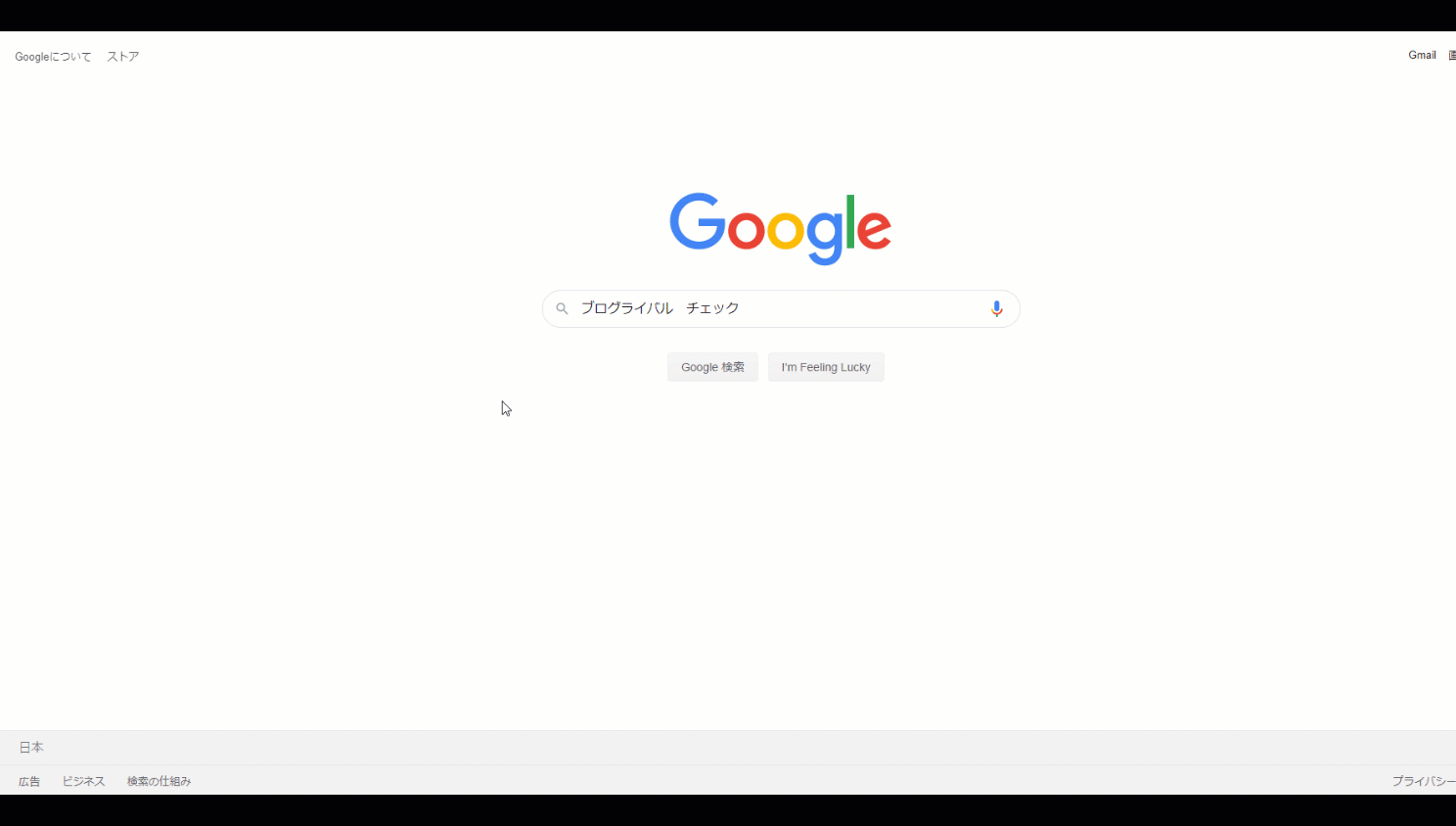
Context Menu Searchの設定方法
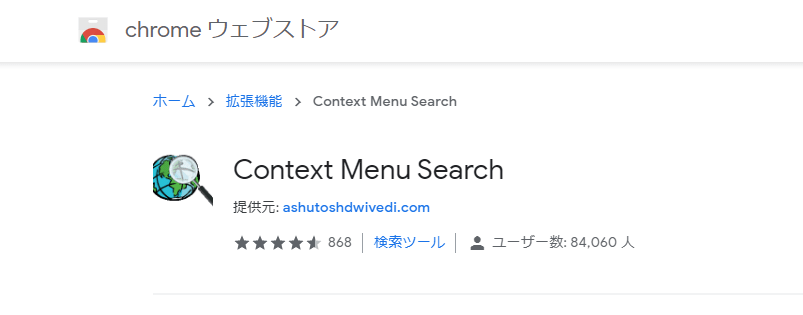
Chromeウェブストアにアクセスしてこの拡張機能インストールして有効にしましょう!
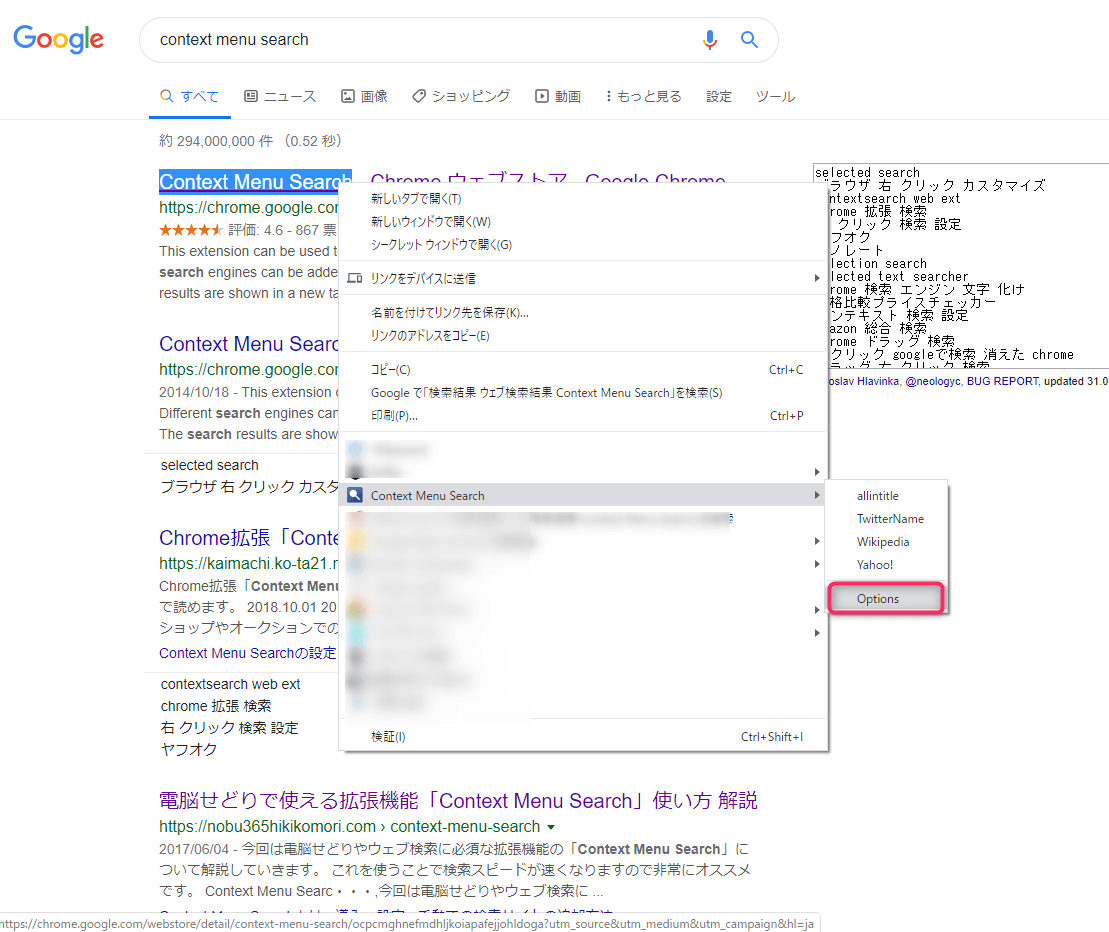
Context Menu Searchをインストールしたら、検索画面を開いて何でも良いので文字を選択して右クリックして下さい。
スナップショットのようなメニューが出てるのでOptionを選択します
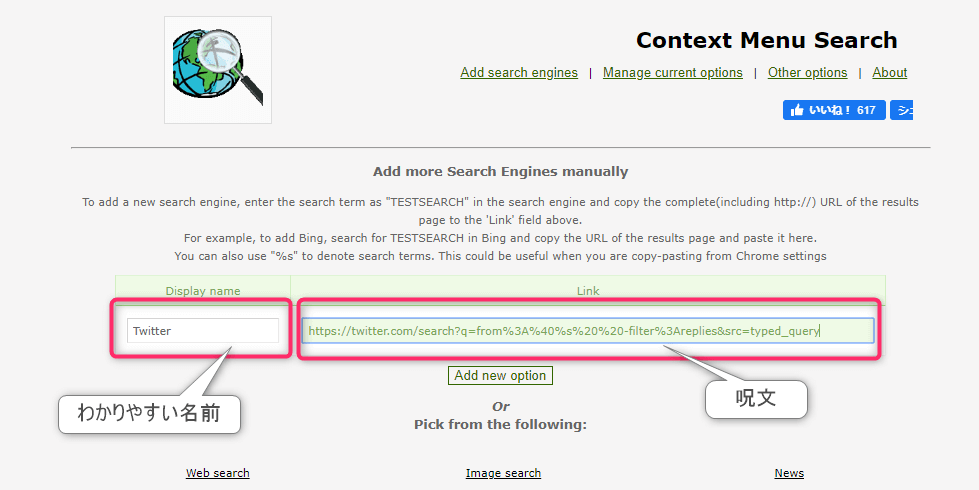
わかりやすい名前というのは、メニュー画面に表示される文字です。
とりあえず、allintitleと入力しておきましょう!
intitle版も作れば完璧ですので、2パターンの呪文を貼っておきます。
Link(呪文)には下記のテキストをコピペしてください
allintitle
https://www.google.com/search?q=allintitle:+%sintitle
https://www.google.com/search?q=intitle:+%sコピペが終わったら呪文の下にある、Add new option をポッチとしておきましょう。これで、 Context Menu Searchの設定は完了です
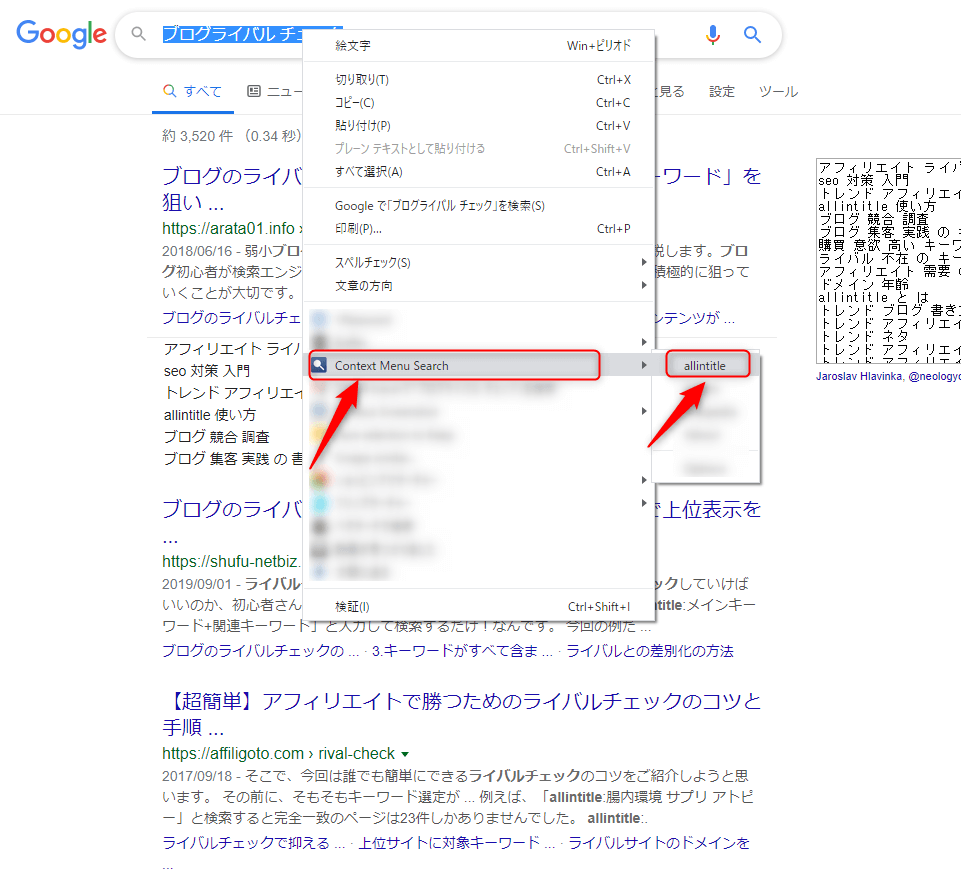
Chromeでリサーチしたいキーワードを選択して右クリックします。
Context Mneu Searchが出てくるので、先程作ったallintitleを選択します。これだけでOKです。
最後に
これで、面倒だったライバルチェックが3倍早く出来ます!
1回設定すれば、かなり快適にリサーチが出来ると思うので活用してみて下さい!
それでは!
一括で調査したいという人はこちら→allintitleとintitleのタイトル件数一括ライバル調査ツール